注意:Microsoft 將於 2025 年 10 月 14 日終止對 Windows 10 的支援。如需更多資訊,請參閱我們的 Microsoft Windows 10 終止支援公告。
如何開機至具備網路功能的安全模式
持續時間:0:50
隱藏式輔助字幕:僅限英文版
安全模式會以基本狀態啟動 Windows,並使用有限的檔案和驅動程式集合。如果在安全模式下不會發生問題,這表示預設設定和基本裝置驅動程式不是造成問題的原因。以安全模式觀察 Windows,可縮小問題來源,並協助您故障診斷電腦上的問題。
進階開機選項提供三種不同類型的安全模式開機選項:
安全模式:盡可能以最少的驅動程式和服務啟動 Windows
安全模式 (含網路功能):它與安全模式相同,但新增了存取網際網路和網路上其他電腦的必要網路驅動程式和服務 (如果您使用 USB 隨身碟等裝置,則也可以使用此模式)
注意:安全模式 (含網路功能) 不支援無線 (Wi-Fi) 網際網路連線。
安全模式 (含命令提示字元):它與安全模式相同,但命令提示字元是作為使用者介面,而非 Windows 桌面圖形使用者介面 (UI)
注意:Windows 安裝程式服務在「安全模式」和「安全模式 (含命令提示字元)」中已停用。無法在這兩種模式中安裝或解除安裝應用程式。
在安全模式下,Windows 功能有限。由於許多非必要元件已停用 (例如音效、第三方驅動程式和服務、非必要 Windows 服務等),因此較易於執行隔離問題的作業。損毀軟體、驅動程式或安裝設定不良的軟體會使 Windows 無法成功開機進入正常模式。
全部顯示 | 全部隱藏
從 Windows 11 或 Windows 10 開機進入安全模式
按下鍵盤上的 Windows + I 以開啟 設定。
如果這個做法無效,請按一下開始,然後選取設定。
按一下更新和安全性,在左窗格中選取復原。
在進階啟動下,按一下立即重新開機。
在電腦重新開機後,在選擇選項畫面上,選取故障診斷 > 進階選項 > 啟動設定 > 重新開機。
在電腦重新開機後,會出現選項清單。選取 4 或 F4 以在安全模式下啟動電腦。如果您必須使用網際網路,請選取 5 或 F5 以使用安全模式 (含網路功能)。
從 Windows 11 或 Windows 10 的登入畫面開機進入安全模式
將電腦重新開機。
在登入畫面,按住 Shift 鍵,然後按一下電源 > 重新開機。
在電腦重新開機至選擇選項畫面後,選取故障診斷 > 進階選項> 啟動設定 > 重新開機。
在電腦重新開機後,應會出現選項清單。選取 4 或 F4 以在安全模式下啟動電腦。如果您必須使用網際網路,請選取 5 或 F5 以使用安全模式 (含網路功能)。
從 Microsoft Windows 11 或 10 外部開機進入安全模式
如果 Windows 啟動失敗達連續三次,Windows 11 和 Windows 10 便會自動開機進入 Windows 復原環境 (WinRE)。連續三次嘗試失敗便會觸發此動作。在 WinRE 中即可在 Windows 外開機至安全模式。
若要強制您的電腦進入復原環境,請按照下列步驟操作
關閉電腦:按住電源按鈕約 10 秒以關閉電腦。
開啟並中斷開機:開啟電腦。當您看到 Windows 標誌時,請按住電源按鈕以將其關閉。再重複一次。第三次嘗試時,讓它完全重新啟動。
請遵循這些步驟,從 WinRE 進入安全模式:
在選擇選項畫面中,選取故障診斷。
在故障診斷畫面中,選取進階選項。
在進階選項畫面中,選取進階啟動選項。
選取啟動設定。
選取重新開機。
電腦會重新開機,並進入啟動設定功能表。選取 4 或 F4 以在安全模式下啟動電腦。如果您必須使用網際網路,請選取 5 或 F5 以使用安全模式 (含網路功能)。
注意:如果您在進入 WinRE 環境時遇到問題,可能是儲存裝置驅動程式發生問題。針對此問題,可能要遵從 Microsoft 的指示:
您可以使用正確的部署映像服務與管理 (DISM) 命令,將驅動程式新增至離線 WinRE.wim 映像。您可以在下列文章中找到由 Microsoft 提供的相關資訊:
KB5042429:新的復原工具,可協助處理影響 Windows 裝置的 CrowdStrike 問題 - Microsoft 支援。(英文連結)
最新版本的 Intel Rapid Storage (IRST) 驅動程式會為 WinRE 環境更新正確的儲存驅動程式。新增驅動程式套件以獲得最大的相容性:
Dell Command | 部署 WinPE 驅動程式套件。